audio OPEL MOVANO_B 2016.5 Manual de infoentretenimiento (in Spanish)
[x] Cancel search | Manufacturer: OPEL, Model Year: 2016.5, Model line: MOVANO_B, Model: OPEL MOVANO_B 2016.5Pages: 141, tamaño PDF: 2.03 MB
Page 45 of 141

Introducción45●BAL/FAD
Consulte (NAVI 50 IntelliLink)
"Ajustes de tono" 3 42.
● Sonido
Pulse l para abrir el submenú
de preferencias de audio.
En función de la versión, se
puede ajustar el volumen de di‐
ferentes tipos de audio de ma‐
nera independiente, por ejemplo, audio, anuncios de tráfico, ins‐
trucciones de navegación, sis‐
tema de teléfono manos libres y
niveles de tonos de llamada.
Pulse ]/< para ajustar el volu‐
men de cada tipo de audio.
Si es necesario, pulse
Restablecer valores
predeterminados para devolver
los valores de fábrica de todos
los volúmenes.
Para otras versiones del sub‐
menú de sonido, consulte
(NAVI 50 IntelliLink) "Ajustes de
tono" 3 42.NAVI 80 IntelliLink - Ajustes de
volumen
Consulte en (NAVI 80 IntelliLink)
"Ajustes del sistema" 3 45.
Ajustes del sistema R15 BT USB, R16 BT USB,
CD16 BT USB, CD18 BT USB -
Ajustes del sistema
Pulse SETUP y acceda al menú de
ajustes girando y pulsando OK.
Cuando se han realizado los ajustes
del sistema, pulse SETUP para salir
del menú y guardar los cambios. El
sistema también guarda y sale auto‐
máticamente transcurrido un tiempo.Cambiar idioma del sistema
Para cambiar el idioma de pantalla,
vaya al menú Lengua. Seleccione un
idioma de la lista girando y pulsando
OK .Restaurar ajustes predeterminados
del sistema
Para restablecer los ajustes prede‐
terminados del sistema, seleccione
Ajustes de fábrica girando y pulsando
OK . Confirme la modificación cuando
se le solicite pulsando de nuevo OK.
NAVI 50 IntelliLink - Ajustes del
sistema
Para acceder al menú de ajustes en
cualquier momento, pulse 7 seguido
de ÿAjustes en la pantalla.
Aparecen los siguientes submenús de ajustes:
● Audio :
Consulte en
(NAVI 50 IntelliLink) "Ajustes del
tono" 3 42 y "Ajustes del volu‐
men" 3 44.
● Pantalla : Véase abajo.
● Bluetooth : Véase abajo.
● Sistema : Véase abajo.
Page 47 of 141
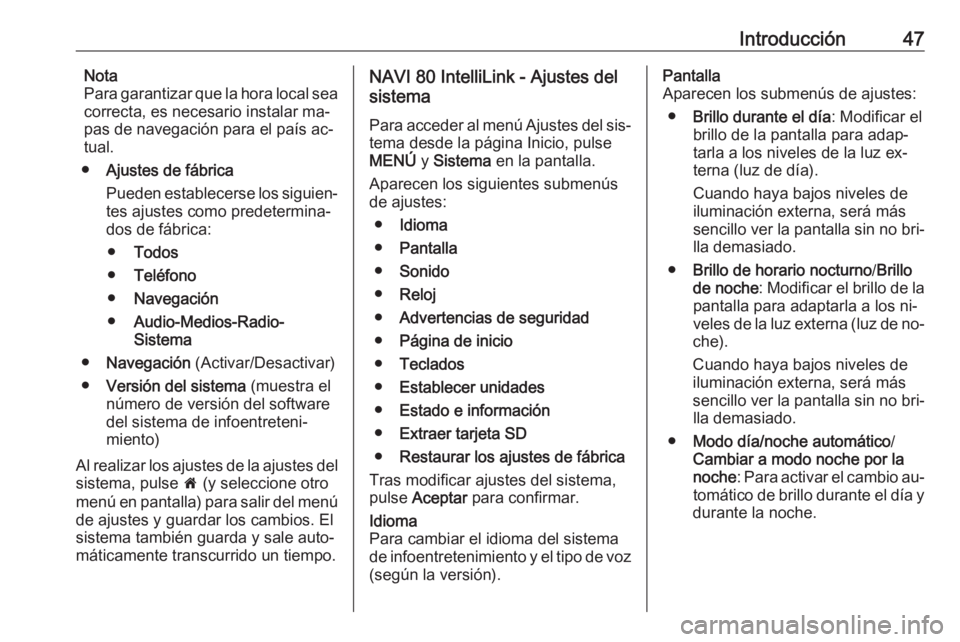
Introducción47Nota
Para garantizar que la hora local sea
correcta, es necesario instalar ma‐
pas de navegación para el país ac‐
tual.
● Ajustes de fábrica
Pueden establecerse los siguien‐
tes ajustes como predetermina‐
dos de fábrica:
● Todos
● Teléfono
● Navegación
● Audio-Medios-Radio-
Sistema
● Navegación (Activar/Desactivar)
● Versión del sistema (muestra el
número de versión del software
del sistema de infoentreteni‐
miento)
Al realizar los ajustes de la ajustes del
sistema, pulse 7 (y seleccione otro
menú en pantalla) para salir del menú de ajustes y guardar los cambios. El
sistema también guarda y sale auto‐
máticamente transcurrido un tiempo.NAVI 80 IntelliLink - Ajustes del
sistema
Para acceder al menú Ajustes del sis‐ tema desde la página Inicio, pulse
MENÚ y Sistema en la pantalla.
Aparecen los siguientes submenús de ajustes:
● Idioma
● Pantalla
● Sonido
● Reloj
● Advertencias de seguridad
● Página de inicio
● Teclados
● Establecer unidades
● Estado e información
● Extraer tarjeta SD
● Restaurar los ajustes de fábrica
Tras modificar ajustes del sistema,
pulse Aceptar para confirmar.Idioma
Para cambiar el idioma del sistema
de infoentretenimiento y el tipo de voz (según la versión).Pantalla
Aparecen los submenús de ajustes:
● Brillo durante el día : Modificar el
brillo de la pantalla para adap‐
tarla a los niveles de la luz ex‐
terna (luz de día).
Cuando haya bajos niveles de
iluminación externa, será más
sencillo ver la pantalla sin no bri‐
lla demasiado.
● Brillo de horario nocturno /Brillo
de noche : Modificar el brillo de la
pantalla para adaptarla a los ni‐ veles de la luz externa (luz de no‐
che).
Cuando haya bajos niveles de
iluminación externa, será más
sencillo ver la pantalla sin no bri‐ lla demasiado.
● Modo día/noche automático /
Cambiar a modo noche por la
noche : Para activar el cambio au‐
tomático de brillo durante el día y
durante la noche.
Page 51 of 141

Radio51RadioManejo......................................... 51
Búsqueda de emisoras ................53
Listas de memorización automática ................................... 55
RDS (Radio Data System) ...........56
Difusión de audio digital ..............59Manejo
Recepción de emisoras de radio En la recepción de radio, se pueden
producir silbidos, ruidos, distorsiones o fallos de recepción por:
● las variaciones de la distancia desde la emisora
● la recepción múltiple debida a re‐
flexiones
● y las interferencias
R15 BT USB, R16 BT USB,
CD16 BT USB, CD18 BT USB -
Mandos
Los botones más importantes para
controlar la radio son:
● RADIO : Activa la radio, cambia la
banda de frecuencias
● 2 3 : Búsqueda de emisoras
● OK: Cambia la frecuencia
● Botones de emisoras 1...6 : Boto‐
nes de emisoras presintonizadas● SETUP : Ajustes del sistema, me‐
morización automática de emiso‐ ras
● TEXT : Muestra información de
texto de la radio
Activar la radio
Pulse RADIO para cambiar la fuente
de audio a radio.
Se recibirá la emisora previamente
seleccionada.
Seleccionar la banda de frecuencias
Pulse repetidamente RADIO para
cambiar entre las bandas de frecuen‐
cias disponibles (por ejemplo, FM1,
FM2, AM).
Se recibirá la emisora previamente
seleccionada en dicha banda de fre‐
cuencias.
NAVI 50 IntelliLink - Mandos Utilice la pantalla táctil para utilizar la
radio.
Page 52 of 141
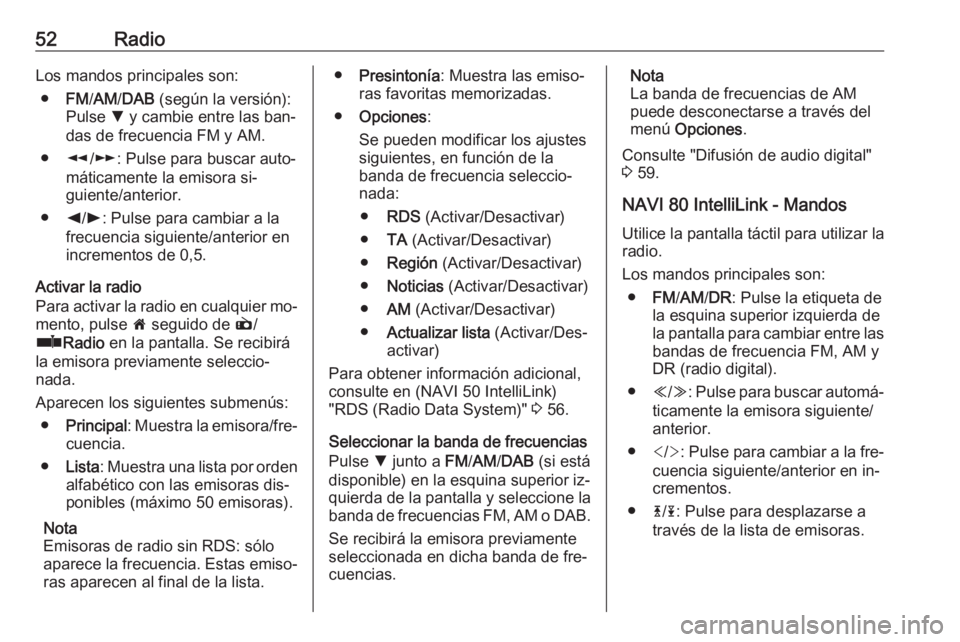
52RadioLos mandos principales son:● FM/AM /DAB (según la versión):
Pulse S y cambie entre las ban‐
das de frecuencia FM y AM.
● l/m : Pulse para buscar auto‐
máticamente la emisora si‐
guiente/anterior.
● k/l : Pulse para cambiar a la
frecuencia siguiente/anterior en
incrementos de 0,5.
Activar la radio
Para activar la radio en cualquier mo‐
mento, pulse 7 seguido de è/
ñ Radio en la pantalla. Se recibirá
la emisora previamente seleccio‐
nada.
Aparecen los siguientes submenús: ● Principal : Muestra la emisora/fre‐
cuencia.
● Lista : Muestra una lista por orden
alfabético con las emisoras dis‐
ponibles (máximo 50 emisoras).
Nota
Emisoras de radio sin RDS: sólo
aparece la frecuencia. Estas emiso‐ ras aparecen al final de la lista.● Presintonía : Muestra las emiso‐
ras favoritas memorizadas.
● Opciones :
Se pueden modificar los ajustes siguientes, en función de la
banda de frecuencia seleccio‐
nada:
● RDS (Activar/Desactivar)
● TA (Activar/Desactivar)
● Región (Activar/Desactivar)
● Noticias (Activar/Desactivar)
● AM (Activar/Desactivar)
● Actualizar lista (Activar/Des‐
activar)
Para obtener información adicional, consulte en (NAVI 50 IntelliLink)
"RDS (Radio Data System)" 3 56.
Seleccionar la banda de frecuencias
Pulse S junto a FM/AM /DAB (si está
disponible) en la esquina superior iz‐
quierda de la pantalla y seleccione la banda de frecuencias FM, AM o DAB.
Se recibirá la emisora previamente
seleccionada en dicha banda de fre‐
cuencias.Nota
La banda de frecuencias de AM
puede desconectarse a través del
menú Opciones .
Consulte "Difusión de audio digital" 3 59.
NAVI 80 IntelliLink - Mandos
Utilice la pantalla táctil para utilizar la radio.
Los mandos principales son:
● FM/AM /DR : Pulse la etiqueta de
la esquina superior izquierda de la pantalla para cambiar entre las bandas de frecuencia FM, AM yDR (radio digital).
● Y/Z : Pulse para buscar automá‐
ticamente la emisora siguiente/
anterior.
● : Pulse para cambiar a la fre‐
cuencia siguiente/anterior en in‐ crementos.
● 4/1 : Pulse para desplazarse a
través de la lista de emisoras.
Page 59 of 141
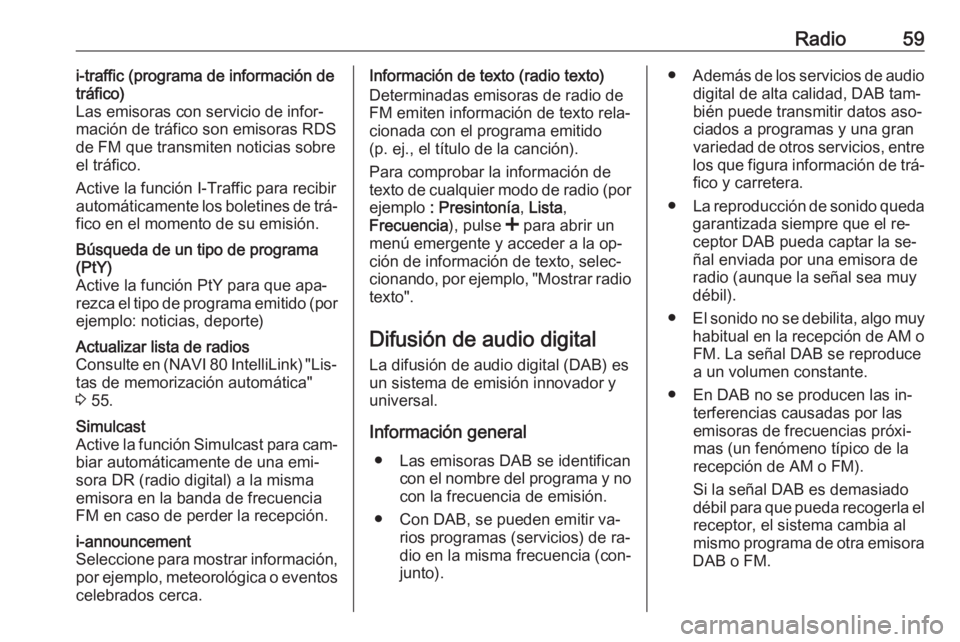
Radio59i-traffic (programa de información de
tráfico)
Las emisoras con servicio de infor‐
mación de tráfico son emisoras RDS
de FM que transmiten noticias sobre
el tráfico.
Active la función I-Traffic para recibir
automáticamente los boletines de trá‐
fico en el momento de su emisión.Búsqueda de un tipo de programa
(PtY)
Active la función PtY para que apa‐
rezca el tipo de programa emitido (por
ejemplo: noticias, deporte)Actualizar lista de radios
Consulte en (NAVI 80 IntelliLink) "Lis‐ tas de memorización automática"
3 55.Simulcast
Active la función Simulcast para cam‐ biar automáticamente de una emi‐
sora DR (radio digital) a la misma
emisora en la banda de frecuencia
FM en caso de perder la recepción.i-announcement
Seleccione para mostrar información,
por ejemplo, meteorológica o eventos
celebrados cerca.Información de texto (radio texto)
Determinadas emisoras de radio de
FM emiten información de texto rela‐
cionada con el programa emitido
(p. ej., el título de la canción).
Para comprobar la información de
texto de cualquier modo de radio (por
ejemplo : Presintonía , Lista ,
Frecuencia ), pulse < para abrir un
menú emergente y acceder a la op‐
ción de información de texto, selec‐ cionando, por ejemplo, "Mostrar radio
texto".
Difusión de audio digital
La difusión de audio digital (DAB) es
un sistema de emisión innovador y
universal.
Información general ● Las emisoras DAB se identifican con el nombre del programa y nocon la frecuencia de emisión.
● Con DAB, se pueden emitir va‐ rios programas (servicios) de ra‐
dio en la misma frecuencia (con‐
junto).● Además de los servicios de audio
digital de alta calidad, DAB tam‐
bién puede transmitir datos aso‐
ciados a programas y una gran
variedad de otros servicios, entre
los que figura información de trá‐ fico y carretera.
● La reproducción de sonido queda
garantizada siempre que el re‐
ceptor DAB pueda captar la se‐
ñal enviada por una emisora de
radio (aunque la señal sea muy
débil).
● El sonido no se debilita, algo muy
habitual en la recepción de AM o FM. La señal DAB se reproduce
a un volumen constante.
● En DAB no se producen las in‐ terferencias causadas por lasemisoras de frecuencias próxi‐
mas (un fenómeno típico de la
recepción de AM o FM).
Si la señal DAB es demasiado débil para que pueda recogerla el receptor, el sistema cambia al
mismo programa de otra emisora
DAB o FM.
Page 61 of 141
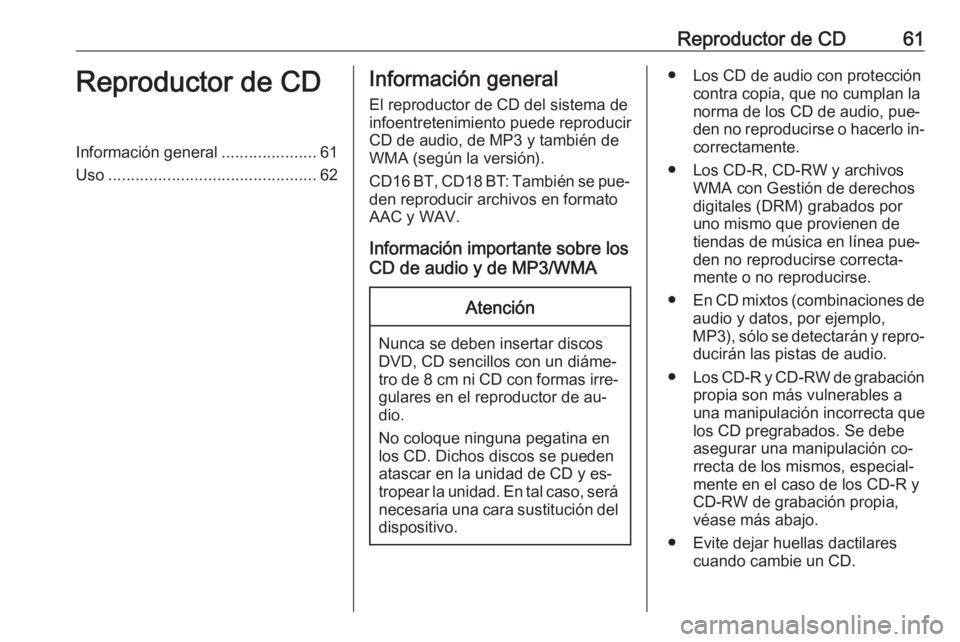
Reproductor de CD61Reproductor de CDInformación general.....................61
Uso .............................................. 62Información general
El reproductor de CD del sistema de
infoentretenimiento puede reproducir
CD de audio, de MP3 y también de
WMA (según la versión).
CD16 BT, CD18 BT: También se pue‐ den reproducir archivos en formato
AAC y WAV.
Información importante sobre los
CD de audio y de MP3/WMAAtención
Nunca se deben insertar discos
DVD, CD sencillos con un diáme‐
tro de 8 cm ni CD con formas irre‐ gulares en el reproductor de au‐
dio.
No coloque ninguna pegatina en
los CD. Dichos discos se pueden
atascar en la unidad de CD y es‐
tropear la unidad. En tal caso, será
necesaria una cara sustitución del
dispositivo.
● Los CD de audio con protección
contra copia, que no cumplan lanorma de los CD de audio, pue‐
den no reproducirse o hacerlo in‐
correctamente.
● Los CD-R, CD-RW y archivos WMA con Gestión de derechos
digitales (DRM) grabados por
uno mismo que provienen de
tiendas de música en línea pue‐ den no reproducirse correcta‐
mente o no reproducirse.
● En CD mixtos (combinaciones de
audio y datos, por ejemplo,
MP3), sólo se detectarán y repro‐ ducirán las pistas de audio.
● Los CD-R y CD-RW de grabación
propia son más vulnerables a
una manipulación incorrecta que
los CD pregrabados. Se debe asegurar una manipulación co‐
rrecta de los mismos, especial‐
mente en el caso de los CD-R y CD-RW de grabación propia,
véase más abajo.
● Evite dejar huellas dactilares cuando cambie un CD.
Page 62 of 141
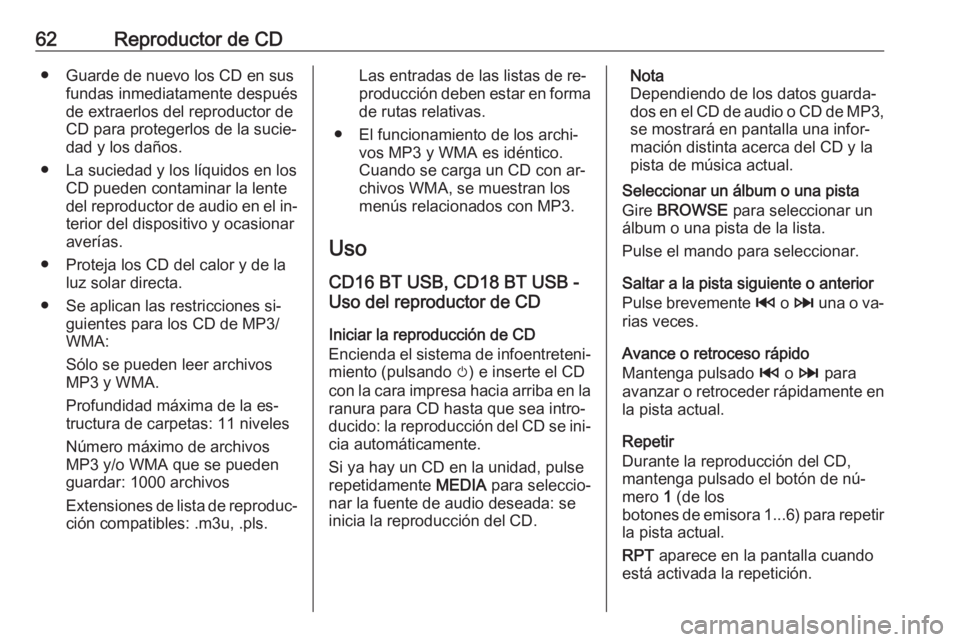
62Reproductor de CD● Guarde de nuevo los CD en susfundas inmediatamente después
de extraerlos del reproductor de CD para protegerlos de la sucie‐
dad y los daños.
● La suciedad y los líquidos en los CD pueden contaminar la lente
del reproductor de audio en el in‐
terior del dispositivo y ocasionar
averías.
● Proteja los CD del calor y de la luz solar directa.
● Se aplican las restricciones si‐ guientes para los CD de MP3/
WMA:
Sólo se pueden leer archivos
MP3 y WMA.
Profundidad máxima de la es‐
tructura de carpetas: 11 niveles
Número máximo de archivos
MP3 y/o WMA que se pueden
guardar: 1000 archivos
Extensiones de lista de reproduc‐
ción compatibles: .m3u, .pls.Las entradas de las listas de re‐
producción deben estar en forma de rutas relativas.
● El funcionamiento de los archi‐ vos MP3 y WMA es idéntico.
Cuando se carga un CD con ar‐
chivos WMA, se muestran los
menús relacionados con MP3.
Uso CD16 BT USB, CD18 BT USB -
Uso del reproductor de CD
Iniciar la reproducción de CD
Encienda el sistema de infoentreteni‐
miento (pulsando m) e inserte el CD
con la cara impresa hacia arriba en la ranura para CD hasta que sea intro‐
ducido: la reproducción del CD se ini‐
cia automáticamente.
Si ya hay un CD en la unidad, pulse
repetidamente MEDIA para seleccio‐
nar la fuente de audio deseada: se
inicia la reproducción del CD.Nota
Dependiendo de los datos guarda‐
dos en el CD de audio o CD de MP3, se mostrará en pantalla una infor‐
mación distinta acerca del CD y la pista de música actual.
Seleccionar un álbum o una pista
Gire BROWSE para seleccionar un
álbum o una pista de la lista.
Pulse el mando para seleccionar.
Saltar a la pista siguiente o anterior
Pulse brevemente 2 o 3 una o va‐
rias veces.
Avance o retroceso rápido
Mantenga pulsado 2 o 3 para
avanzar o retroceder rápidamente en
la pista actual.
Repetir
Durante la reproducción del CD,
mantenga pulsado el botón de nú‐
mero 1 (de los
botones de emisora 1...6) para repetir
la pista actual.
RPT aparece en la pantalla cuando
está activada la repetición.
Page 63 of 141
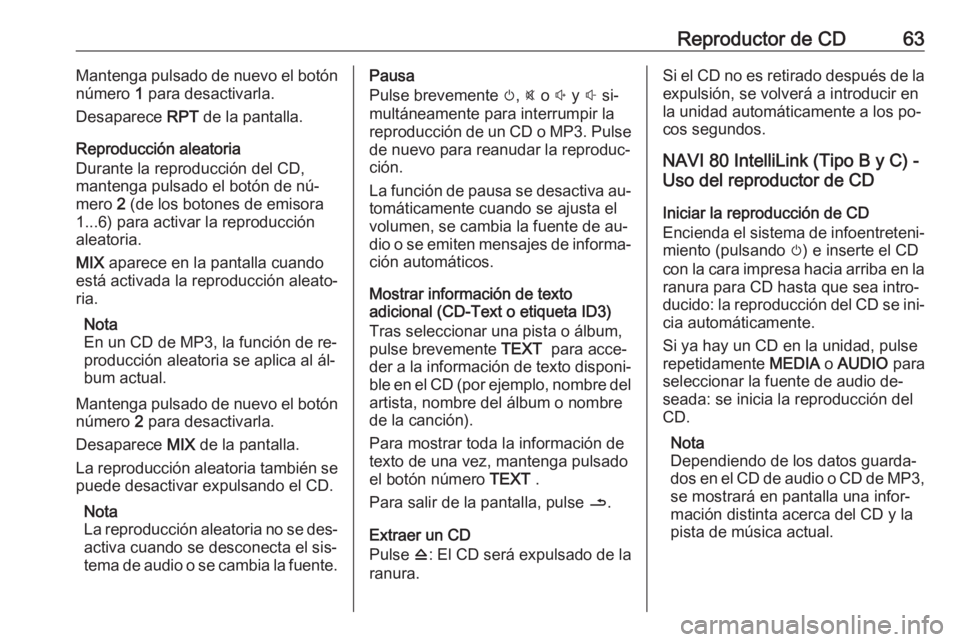
Reproductor de CD63Mantenga pulsado de nuevo el botón
número 1 para desactivarla.
Desaparece RPT de la pantalla.
Reproducción aleatoria
Durante la reproducción del CD,
mantenga pulsado el botón de nú‐
mero 2 (de los botones de emisora
1...6) para activar la reproducción
aleatoria.
MIX aparece en la pantalla cuando
está activada la reproducción aleato‐
ria.
Nota
En un CD de MP3, la función de re‐
producción aleatoria se aplica al ál‐ bum actual.
Mantenga pulsado de nuevo el botón número 2 para desactivarla.
Desaparece MIX de la pantalla.
La reproducción aleatoria también se
puede desactivar expulsando el CD.
Nota
La reproducción aleatoria no se des‐ activa cuando se desconecta el sis‐
tema de audio o se cambia la fuente.Pausa
Pulse brevemente m, @ o ! y # si‐
multáneamente para interrumpir la
reproducción de un CD o MP3. Pulse de nuevo para reanudar la reproduc‐
ción.
La función de pausa se desactiva au‐ tomáticamente cuando se ajusta el
volumen, se cambia la fuente de au‐
dio o se emiten mensajes de informa‐ ción automáticos.
Mostrar información de texto
adicional (CD-Text o etiqueta ID3)
Tras seleccionar una pista o álbum,
pulse brevemente TEXT para acce‐
der a la información de texto disponi‐
ble en el CD (por ejemplo, nombre del artista, nombre del álbum o nombre
de la canción).
Para mostrar toda la información de
texto de una vez, mantenga pulsado el botón número TEXT .
Para salir de la pantalla, pulse /.
Extraer un CD
Pulse d: El CD será expulsado de la
ranura.Si el CD no es retirado después de la
expulsión, se volverá a introducir en
la unidad automáticamente a los po‐
cos segundos.
NAVI 80 IntelliLink (Tipo B y C) -
Uso del reproductor de CD
Iniciar la reproducción de CD
Encienda el sistema de infoentreteni‐ miento (pulsando m) e inserte el CD
con la cara impresa hacia arriba en la
ranura para CD hasta que sea intro‐
ducido: la reproducción del CD se ini‐ cia automáticamente.
Si ya hay un CD en la unidad, pulse
repetidamente MEDIA o AUDIO para
seleccionar la fuente de audio de‐ seada: se inicia la reproducción del
CD.
Nota
Dependiendo de los datos guarda‐
dos en el CD de audio o CD de MP3,
se mostrará en pantalla una infor‐
mación distinta acerca del CD y la
pista de música actual.
Page 65 of 141
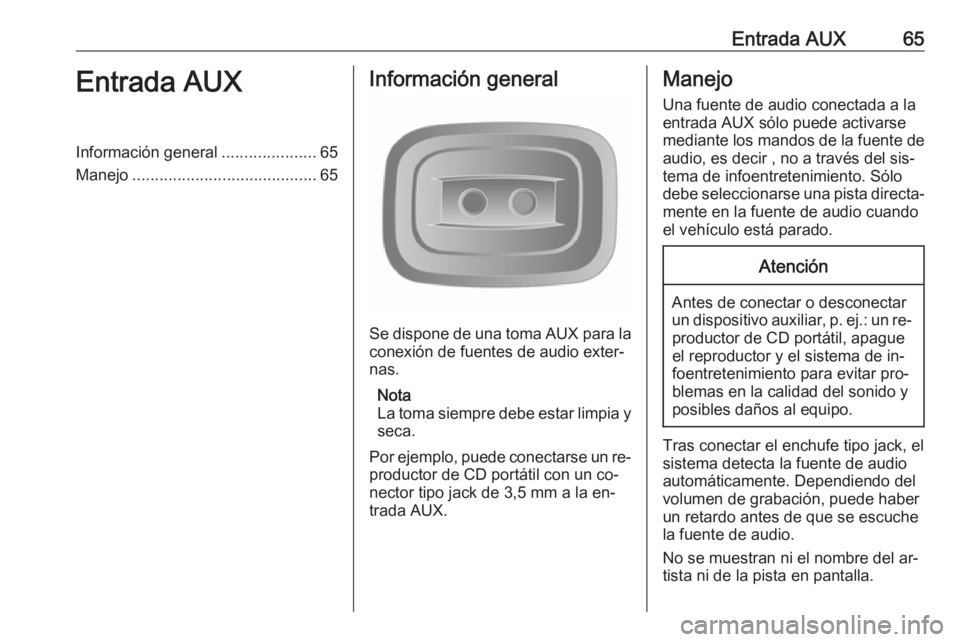
Entrada AUX65Entrada AUXInformación general.....................65
Manejo ......................................... 65Información general
Se dispone de una toma AUX para la
conexión de fuentes de audio exter‐
nas.
Nota
La toma siempre debe estar limpia y seca.
Por ejemplo, puede conectarse un re‐
productor de CD portátil con un co‐
nector tipo jack de 3,5 mm a la en‐
trada AUX.
Manejo
Una fuente de audio conectada a la
entrada AUX sólo puede activarse
mediante los mandos de la fuente de audio, es decir , no a través del sis‐
tema de infoentretenimiento. Sólo
debe seleccionarse una pista directa‐
mente en la fuente de audio cuando
el vehículo está parado.Atención
Antes de conectar o desconectar
un dispositivo auxiliar, p. ej.: un re‐ productor de CD portátil, apague
el reproductor y el sistema de in‐
foentretenimiento para evitar pro‐
blemas en la calidad del sonido y
posibles daños al equipo.
Tras conectar el enchufe tipo jack, el
sistema detecta la fuente de audio
automáticamente. Dependiendo del
volumen de grabación, puede haber
un retardo antes de que se escuche
la fuente de audio.
No se muestran ni el nombre del ar‐
tista ni de la pista en pantalla.
Page 66 of 141
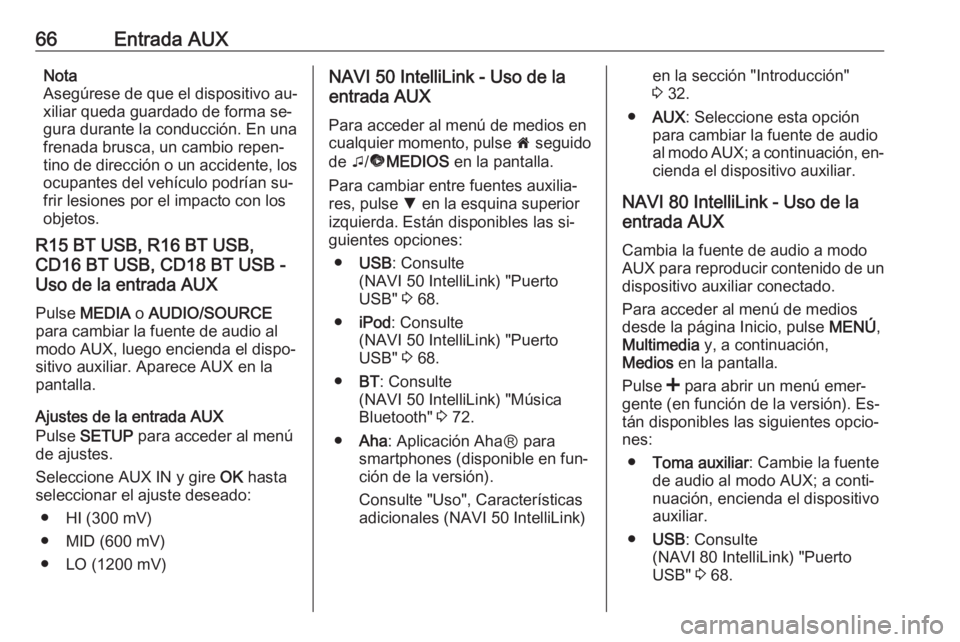
66Entrada AUXNota
Asegúrese de que el dispositivo au‐ xiliar queda guardado de forma se‐
gura durante la conducción. En una
frenada brusca, un cambio repen‐
tino de dirección o un accidente, los
ocupantes del vehículo podrían su‐
frir lesiones por el impacto con los
objetos.
R15 BT USB, R16 BT USB,
CD16 BT USB, CD18 BT USB -
Uso de la entrada AUX
Pulse MEDIA o AUDIO/SOURCE
para cambiar la fuente de audio al
modo AUX, luego encienda el dispo‐
sitivo auxiliar. Aparece AUX en la
pantalla.
Ajustes de la entrada AUX
Pulse SETUP para acceder al menú
de ajustes.
Seleccione AUX IN y gire OK hasta
seleccionar el ajuste deseado:
● HI (300 mV)
● MID (600 mV)
● LO (1200 mV)NAVI 50 IntelliLink - Uso de la
entrada AUX
Para acceder al menú de medios en
cualquier momento, pulse 7 seguido
de t/ü MEDIOS en la pantalla.
Para cambiar entre fuentes auxilia‐ res, pulse S en la esquina superior
izquierda. Están disponibles las si‐
guientes opciones:
● USB : Consulte
(NAVI 50 IntelliLink) "Puerto
USB" 3 68.
● iPod : Consulte
(NAVI 50 IntelliLink) "Puerto
USB" 3 68.
● BT: Consulte
(NAVI 50 IntelliLink) "Música
Bluetooth" 3 72.
● Aha : Aplicación AhaⓇ para
smartphones (disponible en fun‐
ción de la versión).
Consulte "Uso", Características
adicionales (NAVI 50 IntelliLink)en la sección "Introducción"
3 32.
● AUX : Seleccione esta opción
para cambiar la fuente de audio
al modo AUX; a continuación, en‐
cienda el dispositivo auxiliar.
NAVI 80 IntelliLink - Uso de la
entrada AUX
Cambia la fuente de audio a modo AUX para reproducir contenido de un dispositivo auxiliar conectado.
Para acceder al menú de medios
desde la página Inicio, pulse MENÚ,
Multimedia y, a continuación,
Medios en la pantalla.
Pulse < para abrir un menú emer‐
gente (en función de la versión). Es‐
tán disponibles las siguientes opcio‐
nes:
● Toma auxiliar : Cambie la fuente
de audio al modo AUX; a conti‐ nuación, encienda el dispositivo
auxiliar.
● USB : Consulte
(NAVI 80 IntelliLink) "Puerto USB" 3 68.